插入Excel表格变模糊?调整清晰度技巧!
时间:2025-08-30 23:56:10 191浏览 收藏
还在为Word插入Excel表格变模糊而烦恼吗?本文为你提供清晰度提升全攻略!从调整Word显示比例、优化Excel复制方式,到取消“压缩图片”选项,多维度解决表格模糊问题。更有选择性粘贴、EMF格式等技巧,助你轻松插入清晰Excel表格,告别模糊困扰。想要保持数据同步更新?“Microsoft Excel 工作表 对象”和“链接到文件”功能是你的不二之选。打印模糊?提升打印机分辨率、转为PDF打印,让你的文档清晰呈现。快速掌握这些实用技巧,让你的Word文档告别模糊,专业度瞬间提升!
Word插入Excel表格变模糊的解决方法包括:1.调整Word显示比例至100%或更高;2.使用“选择性粘贴”功能,选择“Microsoft Excel 工作表 对象”或“图片(增强型图元文件)”;3.在Word中取消“压缩图片”选项并调整颜色模式;4.确保Excel字体清晰易读;5.通过PDF中间格式插入表格。若需保持数据同步,推荐使用“Microsoft Excel 工作表 对象”或“链接到文件”功能。EMF格式能提高清晰度因其为矢量图形,不受放大影响。打印模糊问题可通过提升打印机分辨率、关闭低分辨率打印选项或转为PDF打印解决。
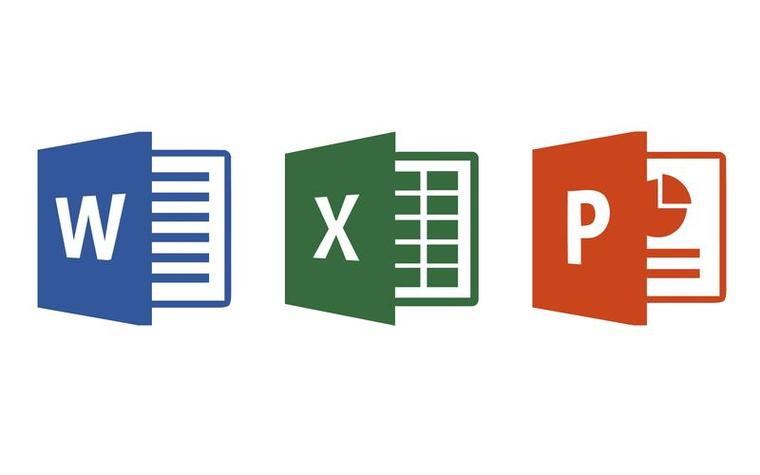
Word插入Excel表格变模糊,通常是因为显示比例、图片格式转换或者Word自身的渲染机制问题。核心在于调整Word的显示设置,优化Excel表格的复制方式,以及必要时调整Word的图片格式设置。

解决方案:
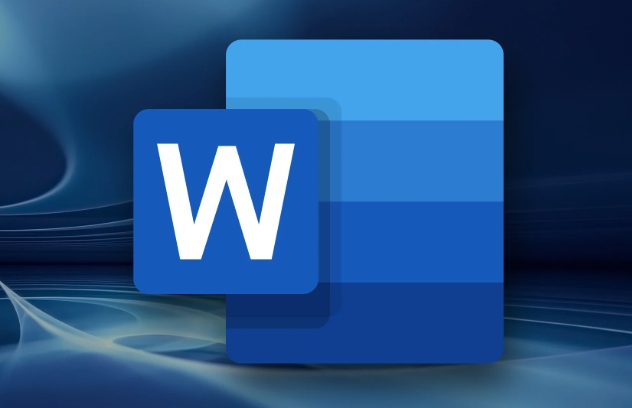
调整Word显示比例: 检查Word的视图设置,确保显示比例为100%或更高。较低的显示比例会导致文字和图像模糊。
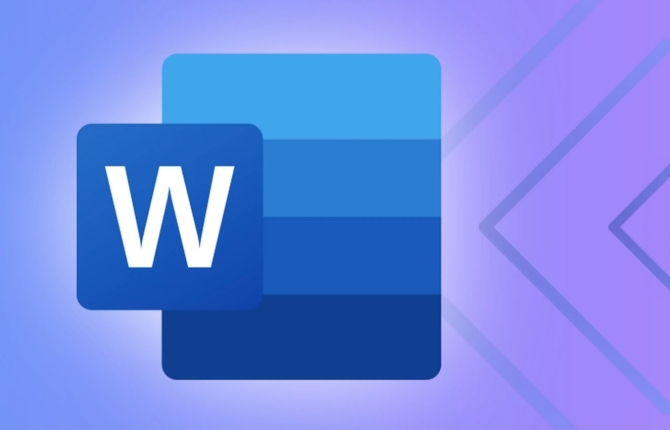
优化Excel复制方式: 避免直接截图粘贴。推荐使用“选择性粘贴”功能,选择“Microsoft Excel 工作表 对象”或“图片(增强型图元文件)”。前者允许在Word中双击表格直接编辑Excel数据,后者则能保持较高的图像质量。
调整Word图片格式设置: 如果已经粘贴为图片,右键单击图片,选择“设置图片格式”,在“图片”选项卡中,调整“颜色”和“压缩设置”。尝试调整“颜色模式”为“自动”或“灰度”,并取消勾选“压缩图片”选项。
检查Excel表格字体和大小: 确保Excel表格中的字体大小和样式在Word中能够清晰显示。过小的字体或者过于复杂的字体可能会导致模糊。
使用PDF作为中间格式: 将Excel表格转换为PDF,然后将PDF插入到Word文档中。PDF通常能更好地保留原始格式和清晰度。
Word插入Excel表格后如何保持数据同步更新?
最直接的方法就是使用“选择性粘贴”时选择“Microsoft Excel 工作表 对象”。 这样,在Word文档中双击表格,就可以直接打开Excel进行编辑,修改后的数据会自动同步到Word文档中。另一种方式是使用“链接到文件”功能,但这要求Excel文件必须保存在一个固定的位置,并且Word文档可以访问到该位置。如果Excel文件被移动或删除,链接就会失效。
为什么增强型图元文件(EMF)格式能提高清晰度?
增强型图元文件(EMF)是一种矢量图形格式。与位图格式(如JPEG或PNG)不同,矢量图形使用数学公式来描述图像,而不是像素。这意味着无论放大多少倍,EMF格式的图像都不会失真或模糊。因此,当将Excel表格作为EMF格式的图片插入到Word文档中时,即使调整大小或缩放,表格的清晰度也能得到很好的保持。
如何避免Word文档在打印时出现Excel表格模糊的问题?
打印模糊通常是由于打印机分辨率不足或者Word文档的打印设置不当引起的。首先,确保打印机驱动程序已正确安装,并且打印机设置中的分辨率足够高。其次,在Word文档的“文件”>“选项”>“高级”中,找到“打印”部分,确保勾选了“使用草稿质量”选项,取消勾选“打印图片时使用低分辨率”选项。此外,如果表格是作为图片插入的,尝试将其转换为PDF格式再打印,通常能获得更好的打印效果。
好了,本文到此结束,带大家了解了《插入Excel表格变模糊?调整清晰度技巧!》,希望本文对你有所帮助!关注golang学习网公众号,给大家分享更多文章知识!
-
501 收藏
-
501 收藏
-
501 收藏
-
501 收藏
-
501 收藏
-
193 收藏
-
140 收藏
-
216 收藏
-
310 收藏
-
480 收藏
-
283 收藏
-
209 收藏
-
300 收藏
-
217 收藏
-
425 收藏
-
288 收藏
-
113 收藏
-

- 前端进阶之JavaScript设计模式
- 设计模式是开发人员在软件开发过程中面临一般问题时的解决方案,代表了最佳的实践。本课程的主打内容包括JS常见设计模式以及具体应用场景,打造一站式知识长龙服务,适合有JS基础的同学学习。
- 立即学习 543次学习
-

- GO语言核心编程课程
- 本课程采用真实案例,全面具体可落地,从理论到实践,一步一步将GO核心编程技术、编程思想、底层实现融会贯通,使学习者贴近时代脉搏,做IT互联网时代的弄潮儿。
- 立即学习 516次学习
-

- 简单聊聊mysql8与网络通信
- 如有问题加微信:Le-studyg;在课程中,我们将首先介绍MySQL8的新特性,包括性能优化、安全增强、新数据类型等,帮助学生快速熟悉MySQL8的最新功能。接着,我们将深入解析MySQL的网络通信机制,包括协议、连接管理、数据传输等,让
- 立即学习 500次学习
-

- JavaScript正则表达式基础与实战
- 在任何一门编程语言中,正则表达式,都是一项重要的知识,它提供了高效的字符串匹配与捕获机制,可以极大的简化程序设计。
- 立即学习 487次学习
-

- 从零制作响应式网站—Grid布局
- 本系列教程将展示从零制作一个假想的网络科技公司官网,分为导航,轮播,关于我们,成功案例,服务流程,团队介绍,数据部分,公司动态,底部信息等内容区块。网站整体采用CSSGrid布局,支持响应式,有流畅过渡和展现动画。
- 立即学习 485次学习
